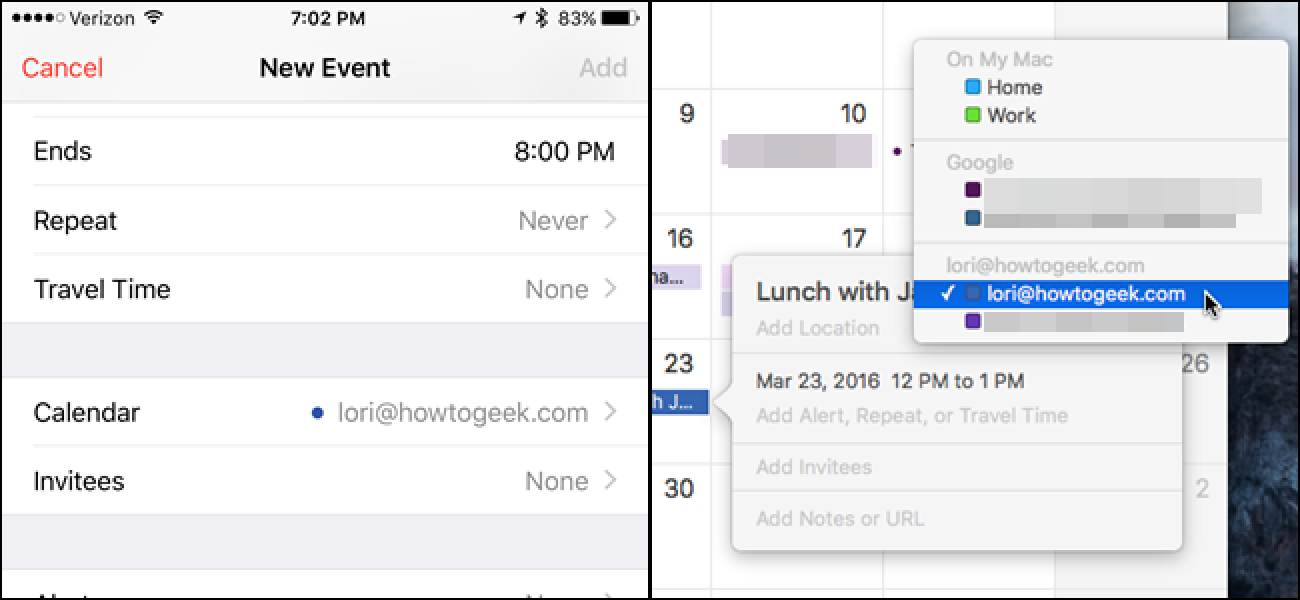Vous êtes-vous déjà demandé comment fonctionne le dossier de signets «Les plus visités» inclus avec Firefox? Ce n’est pas seulement un dossier avec une casse spéciale – il tire parti de la base de données Places introduite dans Firefox 3 et vous pouvez créer vos propres signets intelligents.
Le système Places de Firefox stocke vos signets et votre historique dans une base de données SQLite. Firefox inclut une requête puissante: la syntaxe pour travailler cette base de données, mais cette fonctionnalité est pratiquement cachée par défaut.
Enregistrer une recherche
Firefox expose une seule façon de créer un dossier intelligent par défaut. Pour commencer, ouvrez la fenêtre Bibliothèque en sélectionnant l’option Signets ou Historique dans le menu.
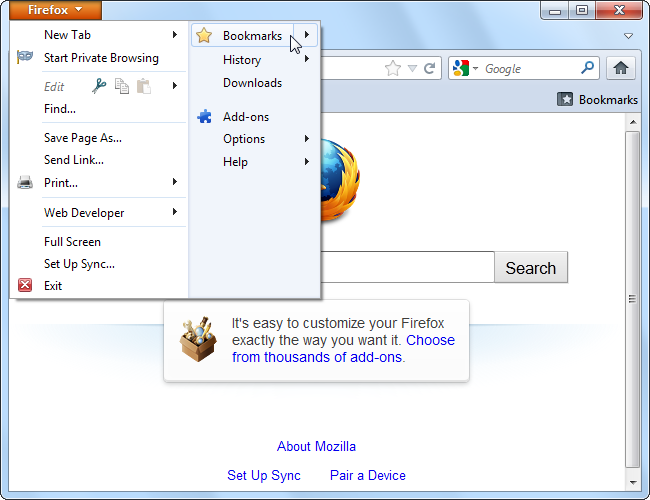
Effectuez une recherche à l’aide de la zone de recherche de la fenêtre Bibliothèque. Vous pouvez rechercher à la fois les titres de page et les URL de page – par exemple, tapez « How-To Geek » pour trouver toutes les pages avec How-To Geek dans leur titre ou tapez « howtogeek.com » pour trouver toutes les pages sur le site Web How-To Geek .
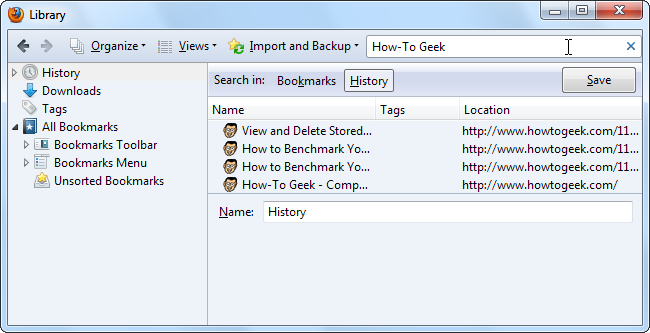
Vous pouvez demander au signet intelligent de rechercher vos signets ou votre historique. Après avoir sélectionné Favoris ou Historique, cliquez sur le bouton Enregistrer et indiquez un nom pour enregistrer votre recherche en tant que dossier de favoris intelligent.
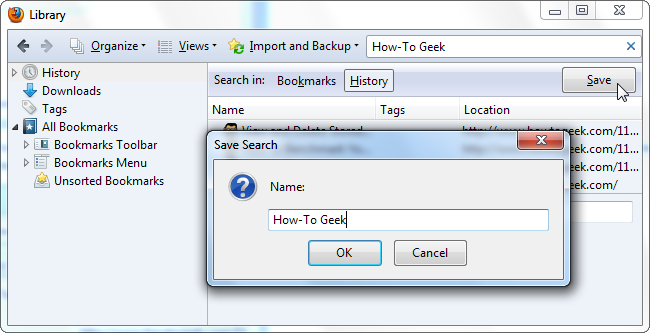
Firefox crée le dossier de favoris dans votre menu de favoris par défaut, mais vous pouvez le placer où vous le souhaitez, par exemple dans la barre d’outils de vos favoris.
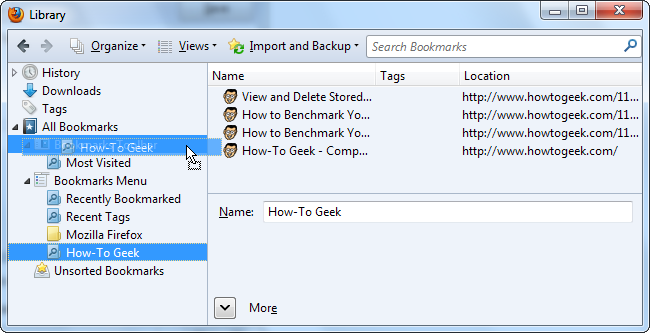
Firefox met automatiquement à jour le dossier des signets intelligents – ce n’est qu’une requête de base de données, comme une liste de lecture intelligente dans iTunes. Si vous avez suivi, vous avez maintenant un dossier de signets intelligent qui affiche les pages que vous avez récemment visitées sur How-To Geek.
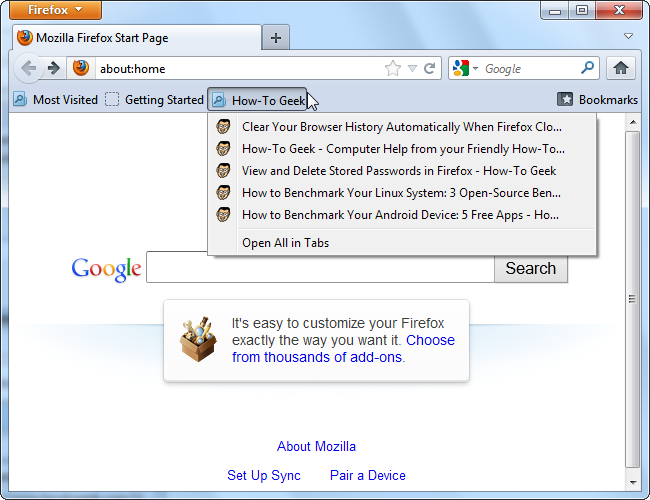
Utiliser une extension
Pour accéder aux fonctionnalités avancées, vous pouvez écrire vous-même les URI des emplacements – mais la plupart des utilisateurs voudront probablement une interface graphique facile à utiliser. Mozilla n’en fournit pas, vous devrez donc installer une extension comme Rechercher des lieux.
Après avoir installé l’extension et redémarré Firefox, vous verrez une nouvelle option SearchPlaces dans votre menu Favoris.

SearchPlaces fournit une interface graphique pour créer de nouveaux signets intelligents et modifier les signets existants. Il expose une grande partie de la puissance laissée en dehors de l’interface par défaut de Firefox.
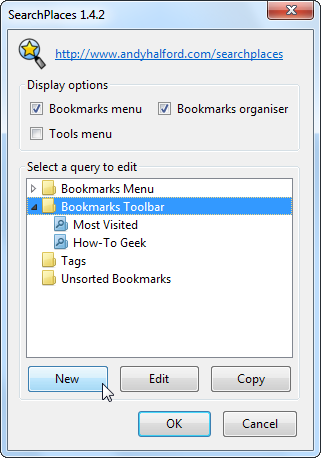
SearchPlaces offre de nombreuses options pour créer votre URI Places. Par exemple, nous recherchons ici les pages contenant le mot «Android» qui ont été visitées entre 10 et 20 fois. Nous pourrions également spécifier une plage de temps entre les pages Web visitées, bien que cela soit un peu complexe à faire – vous devez spécifier un nombre de secondes à partir d’un temps relatif.
Cependant, vous pouvez facilement spécifier «aujourd’hui» comme plage horaire. Réglez l’heure relative sur «Minuit ce matin» et entrez «0» comme heure.
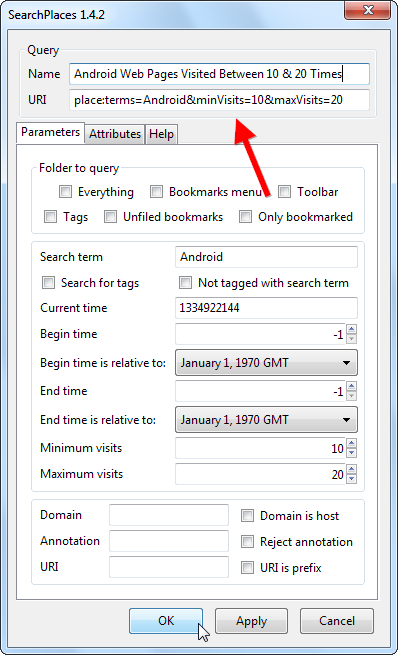
Pour modifier un dossier de signets intelligents fourni avec Firefox, sélectionnez-le et cliquez sur le bouton Modifier.
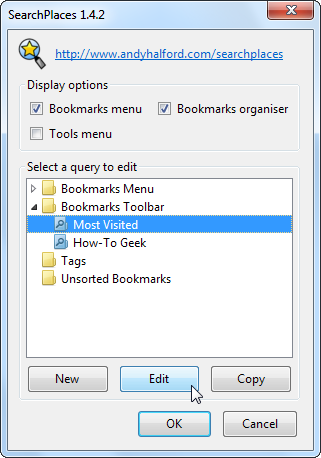
SearchPlaces vous montre l’emplacement de chaque signet intelligent: URI. Firefox les cache dans l’interface par défaut – probablement pour éviter d’effrayer les utilisateurs inexpérimentés.
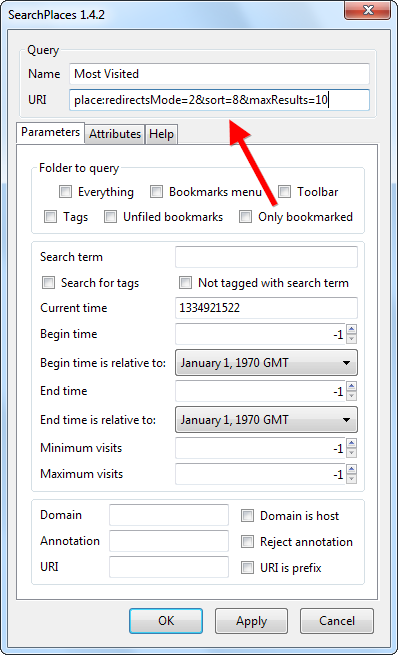
Écriture des URI des lieux
Mozilla fournit un guide détaillé pour placer: interroger les URI sur le site Web du Mozilla Developer Network. Il existe une grande variété d’options que vous pouvez utiliser pour créer des URI de requête complexes.
Par exemple, disons que nous voulons créer un dossier de signets intelligent affichant toutes les pages que nous avons visitées sur How-To Geek aujourd’hui, triées par ordre alphabétique. Voici la chaîne de requête que nous utiliserions:
place: terms = howtogeek.com & beginTimeRef = 1 & beginTime = 0 & sort = 1
Cette requête comporte quatre parties:
- terms = howtogeek.com – Recherche le terme «howtogeek.com».
- beginTimeRef = 1 – L’heure de début est relative à minuit ce matin.
- beginTime = 0 – Le «0» est une valeur spéciale qui inclut tous les résultats depuis l’heure relative. Dans ce cas, il correspond à tous les résultats depuis minuit ce matin – c’est-à-dire à toutes les pages visitées aujourd’hui.
- sort = 1 – Ordonne les résultats par ordre alphabétique.
Une fois que vous avez un URI de requête, créez un nouveau signet à partir de la fenêtre Bibliothèque ou du menu Signets.
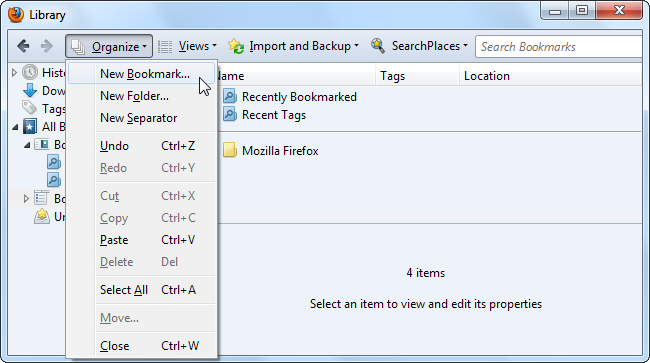
Nommez le signet et utilisez le lieu: URI comme adresse du signet.
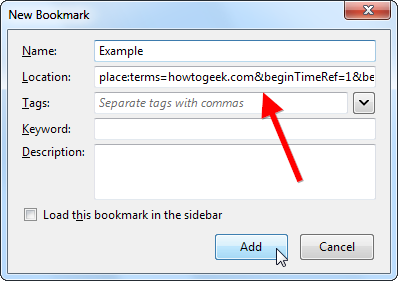
En raison d’un bug apparent, vous ne pouvez pas créer de signet intelligent directement dans la barre d’outils du navigateur. Firefox le traitera comme un signet normal au lieu de remarquer le lieu: URI et de le traiter correctement.
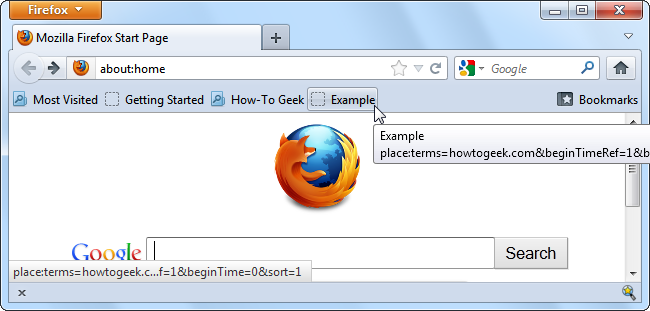
Créez-le ailleurs – comme dans votre menu de favoris – et faites-le glisser et déposez-le sur la barre d’outils. Firefox remarquera que c’est un signet intelligent.
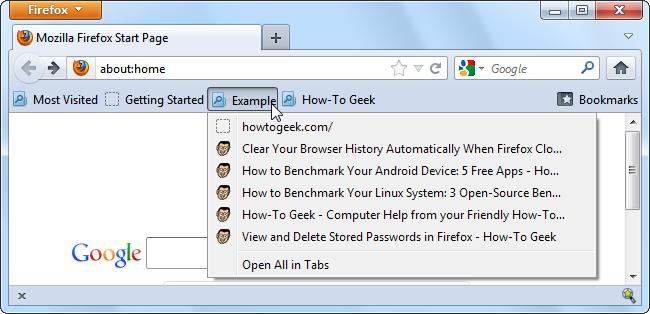
La base de données Places de Firefox cache beaucoup de puissance – cela pourrait être une fonctionnalité meurtrière pour certaines personnes, mais la plupart ne le remarqueront jamais.